
Speichern/Laden von Adressbuchdaten
|
Sie können registrierte Adressbuchdaten auf dem Computer speichern oder gespeicherte Adressbuchdaten beim Gerät registrieren. Andere Geräte können die Registrierungsinhalte importieren, die von diesem Gerät exportiert wurden und umgekehrt*.
* Abhängig vom Modell ist diese Möglichkeit nicht verfügbar.
|
Speichern von Adressbuchdaten
1
Starten Sie Remote UI, und melden Sie sich im Systemmanager-Modus an. Starten von Remote UI
2
Klicken Sie auf [Einstellungen/Registrierung].
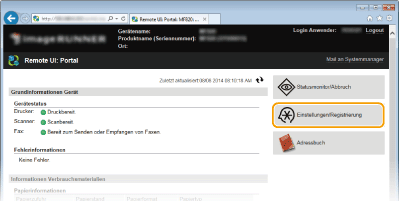
3
Klicken Sie auf [Import/Export]  [Export].
[Export].
 [Export].
[Export].
4
Geben Sie die Exporteinstellungen an.

 [Adressbuch]
[Adressbuch]Aktivieren Sie das Kontrollkästchen.
 [Passwort-Verschlüsselung]
[Passwort-Verschlüsselung]Geben Sie das Kennwort ein.
 [Bestätigen]
[Bestätigen]Geben Sie dasselbe Kennwort ein.
5
Klicken Sie auf [Exportstart].
6
Geben Sie den Speicherort des exportierten Adressbuchs nach den Bildschirmanweisungen an.
Das Adressbuch wird gespeichert.
 |
Bedienen Sie das Gerät nicht, bis der Vorgang abgeschlossen ist.Der Bildschirm bleibt während des Exportvorgangs unverändert. Verwenden Sie Remote UI erst wieder, wenn die Meldung [Der Download von (Dateiname) wurde abgeschlossen.] unten am Bildschirm angezeigt wird.
|
Laden von Adressbuchdaten
 |
|
Beim Laden von Adressbuchdaten werden die zurzeit im Gerät gespeicherten Adressbuchdaten überschrieben.
Durch das Laden des Adressbuchs werden alle bereits gespeicherten <Favoriten-Einstellungen> für <Fax>, <Scan> usw. gelöscht.
|
1
Starten Sie Remote UI, und melden Sie sich im Systemmanager-Modus an. Starten von Remote UI
2
Klicken Sie auf [Einstellungen/Registrierung].
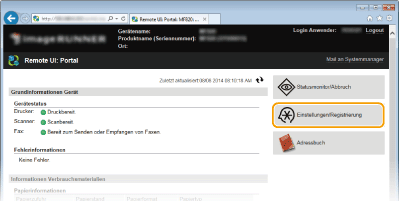
3
Klicken Sie auf [Import/Export]  [Import].
[Import].
 [Import].
[Import].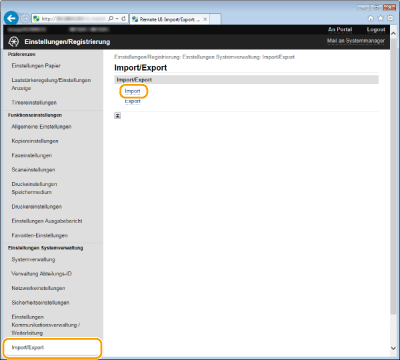

Wenn <Neue Empfänger beschränken> auf <Ein> gesetzt wurde, können Sie das Adressbuch nicht importieren. Einschränken der verfügbaren Empfänger
4
Geben Sie die Importeinstellungen an.

 [Dateipfad]
[Dateipfad]Geben Sie die zu importierende Adressbuchdatei an.
Klicken Sie auf [Durchsuchen], und wählen Sie die Datei, oder geben Sie den Pfad für die Datei (Dateinamen und Speicherort der Datei) in [Dateipfad] ein, um die zu importierende Datei anzugeben.
 [Passwort-Entschlüsselung]
[Passwort-Entschlüsselung]Geben Sie das Passwort für den Import der verschlüsselten Datei ein.
 [Adressbuch]
[Adressbuch]Aktivieren Sie das Kontrollkästchen.
 [Einstellungen/Registrierung]
[Einstellungen/Registrierung]Wenn Sie Einstellungen und Registrierung importieren möchten, aktivieren Sie das Kontrollkästchen. Speichern/Laden von Einstellungen
5
Klicken Sie auf [Importstart].
6
Klicken Sie auf [OK].
Die angegebenen Adressbuchdaten werden in das Gerät importiert.